การติดตั้งหน่วยความจำา
iMac ของคุณมีช่องใส่หน่วยความจำา 4 ช่อง สองช่องเสียบเข้ากับโมดูลหน่วยความจำา
อย่างน้อย 2 กิกะไบต์ คุณสามารถติดตั้งหน่วยความจำาเพิ่มเติมได้ในช่องเสียบที่ว่างอยู่
หรือเปลี่ยนหน่วยความจำาในช่องเสียบที่ใช้เต็มพื้นที่แล้วด้วยโมดูลหน่วยความจำาขนาด 2
หรือ 4 กิกะไบต์สำาหรับหน่วยความจำาสูงถึง 16 กิกะไบต์
คุณสามารถสั่งซื้อหน่วยความของ Apple เพิ่มเติมได้จากตัวแทนจำาหน่ายผู้มีอำานาจของ
Apple, ร้านค้าปลีกของ Apple หรือร้านค้าออนไลน์ของ Apple ที่
www.apple.com/th/store
คำเตือน:
ปิดเครื่อง iMac และถอดสายไฟก่อนติดตั้งหน่วยความจำาเสมอ อย่าพยายาม
ที่จะติดตั้งหน่วยความจำาในขณะเสียบปลั๊ก iMac ของคุณ
ในการติดตั้งหน่วยความจำา:
1
ปิดเครื่อง iMac โดยเลือก Apple () > Shut Down
2
ถอดสายเคเบิลและสายไฟจาก iMac ออกให้หมด
3
วางผ้าเช็ดตัวหรือผ้าที่สะอาดเนื้อนุ่มไว้บนพื้นผิวการทำางานของคุณ ประคอง iMac ทั้งสอง
ด้านและวางเครื่องลงเพื่อให้หน้าจอวางพักอยู่บนพื้นผิวและหันหลังให้คุณ

38
บทที่ 3
เพิ่มหน่วยความจำาของคุณ
4
ยกขาตั้งขึ้นและใช้ไขควง Phillips #2 เพื่อคลายสกรูจับยึด 3 ตัว
ที่อยู่บนฝาปิดหน่วยความจำา หมุนสกรูในลักษณะทวนเข็มนาฬิกา
ไขควง
Phillips
ขาตั้ง
ช�องเก็บ
หน�วยความจำ
®
5
ถอดฝาปิดหน่วยความจำาออกและวางเลี่ยงออกไปด้านใดด้านหนึ่ง

39
บทที่ 3
เพิ่มหน่วยความจำาของคุณ
6
ปล่อยแถบในช่องหน่วยความจำาออกมา
7
ในการเปลี่ยนโมดูลหน่วยความจำา ให้ดึงแถบดังกล่าวเพื่อเอาโมดูลหน่วยความจำาที่ติดตั้ง
เอาไว้ออก ถอดโมดูลหน่วยความจำาที่คุณต้องการจะเปลี่ยน
®
ปล�อยแถบออก
ให�ดึงแถบดังกล�าว
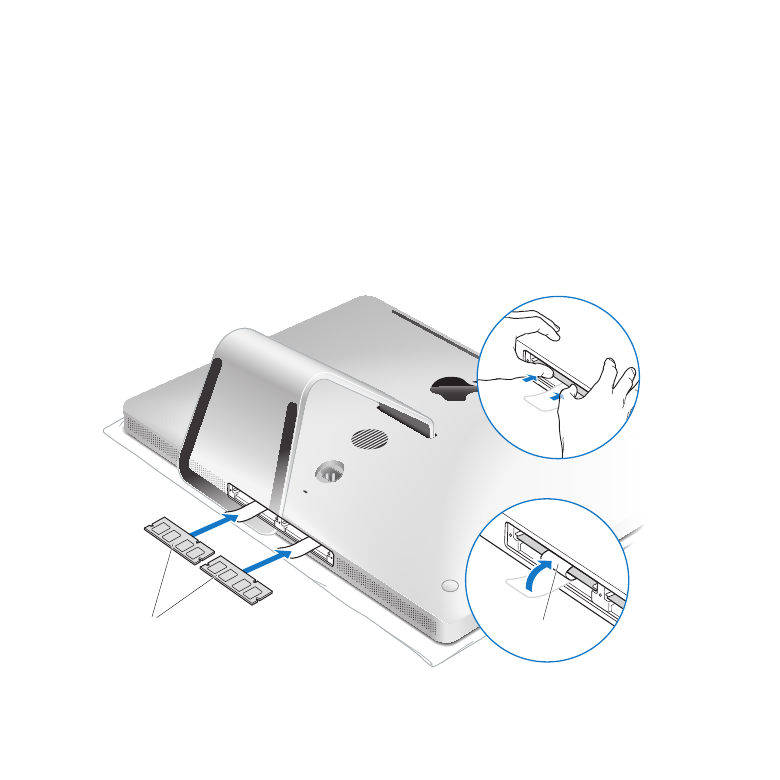
40
บทที่ 3
เพิ่มหน่วยความจำาของคุณ
8
ใส่โมดูลหน่วยความจำาตัวใหม่เข้าไปในช่องที่มีรอยหยักหันไปทางขวาดังแสดงในภาพ
ประกอบ
Â
ถ้าคุณติดตั้งโมดูลหน่วยความจำาเพิ่มเติม ให้ใส่โมดูลดังกล่าวไว้ในช่องเสียบที่เปิดอยู่
Â
ถ้าคุณเปลี่ยนโมดูลหน่วยความจำาที่ติดตั้งไว้แล้ว ให้ใส่โมดูลหน่วยความจำาตัวใหม่ลงใน
ช่องเสียบแต่ละช่องให้ห่างจากจอแสดงผลมากที่สุด
9
กดโมดูลหน่วยความจำาแต่ละโมดูลให้ยึดแน่นและกดลงไปไว้ในช่องเสียบของโมดูลนั้น ๆ
คุณจะได้ยินเสียงคลิกเบา ๆ เมื่อโมดูลหน่วยความถูกวางอย่างถูกต้องแล้ว
10
เหน็บแถบเข้าในช่องหน่วยความจำา
®
โมดูลหน�วยความจำ
พับแถบ
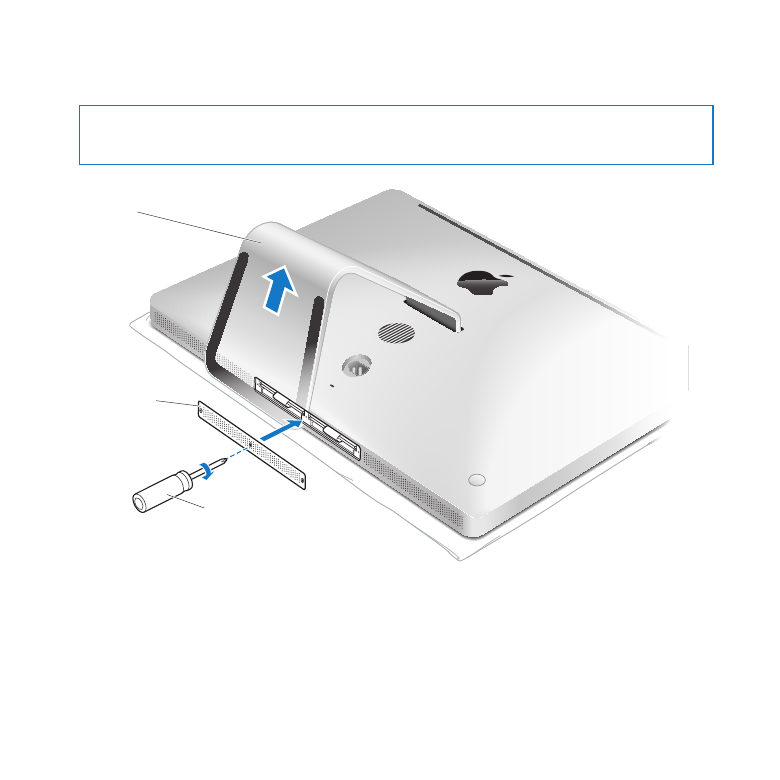
41
บทที่ 3
เพิ่มหน่วยความจำาของคุณ
11
ปิดฝาปิดช่องหน่วยความจำาและขันสกรูจับยึด 3 ตัวให้แน่นด้วยไขควง Phillips # 2
คำเตือน:
อย่าลืมปิดฝาช่องหน่วยความจำาหลังจากที่คุณติดตั้งหน่วยความจำาแล้ว iMac
ของคุณจะไม่ทำางานได้อย่างถูกต้องโดยปราศจากฝาปิดช่องหน่วยความจำา
ไขควง
Phillips
ขาตั้ง
ช�องเก็บ
หน�วยความจำ
®
12
จับประคอง iMac ทั้งสองด้านเอาไว้และพลิกกลับมาอยู่ในตำาแหน่งตั้งขึ้น
แล้วเชื่อมต่อสายเคเบิลและสายไฟเข้าไปใหม่
13
กดปุ่ม (®) เปิด-ปิดเครื่องที่อยู่ด้านหลังเครื่อง iMac
42
บทที่ 3
เพิ่มหน่วยความจำาของคุณ